 如何确定计算机运行的是32位还是64位版本的Windows操作系统
如何确定计算机运行的是32位还是64位版本的Windows操作系统
(3页)
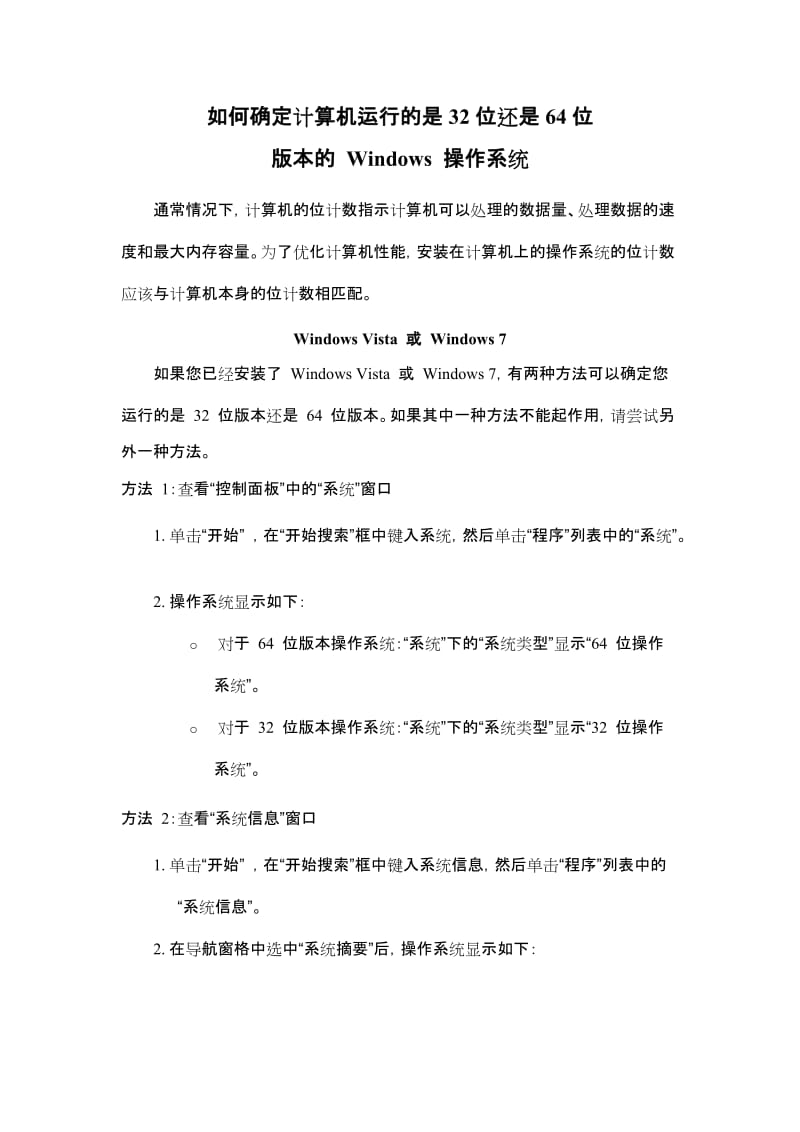
本资源提供全文预览,点击全文预览即可全文预览,如果喜欢文档就下载吧,查找使用更方便哦!
7.9 积分
如何确定计算机运行的是32位还是64位版本的 Windows 操作系统通常情况下,计算机的位计数指示计算机可以处理的数据量、处理数据的速度和最大内存容量。为了优化计算机性能,安装在计算机上的操作系统的位计数应该与计算机本身的位计数相匹配。Windows Vista 或 Windows 7如果您已经安装了 Windows Vista 或 Windows 7,有两种方法可以确定您运行的是 32 位版本还是 64 位版本。如果其中一种方法不能起作用,请尝试另外一种方法。方法 1:查看“控制面板”中的“系统”窗口1. 单击“开始” ,在“开始搜索”框中键入系统,然后单击“程序”列表中的“系统”。 2. 操作系统显示如下: o 对于 64 位版本操作系统:“系统”下的“系统类型”显示“64 位操作系统”。 o 对于 32 位版本操作系统:“系统”下的“系统类型”显示“32 位操作系统”。方法 2:查看“系统信息”窗口1. 单击“开始” ,在“开始搜索”框中键入系统信息,然后单击“程序”列表中的“系统信息”。 2. 在导航窗格中选中“系统摘要”后,操作系统显示如下: o 对于 64 位版本操作系统:“项目”下的“系统类型”显示“x64-based PC”。 对于 32 位版本操作系统:“项目”下的“系统类型”显示“x86-based Windows XP如果您已经安装了 Windows XP,有两种方法可以确定您运行的是 32 位版本还是 64 位版本。如果其中一种方法不能起作用,请尝试另外一种方法。方法 1:查看“控制面板”中的“系统属性”1. 单击“开始”,然后单击“运行”。 2. 键入 sysdm.cpl,然后单击“确定”。 3. 单击“常规”选项卡。操作系统显示如下: o 对于 64 位版本操作系统:“系统”下将显示“Windows XP Professional x64 Edition 版本< Year>”。 o 对于 32 位版本操作系统:“系统”下将显示“Windows XP Professional 版本”。注意: 是一个表示年份的占位符。方法 2:查看“系统信息”窗口1. 单击“开始”,然后单击“运行”。 2. 键入 winmsd.exe,然后单击“确定”。 3. 在导航窗格中选中“系统摘要”后,请在“详细信息”窗格中的“项目”下查找“处理器”。注意数值。 o 如果“处理器”对应的值以“x86”开头,表明该计算机运行的是 32 位版 Windows。 o 如果“处理器”对应的值以“ia64”或“AMD64”开头,表明该计算机运行的是 64 位版 Windows。Windows Server 2003如果您已经安装了 Windows Server 2003,有两种方法可以确定您运行的是 32 位版本还是 64 位版本。如果其中一种方法不能起作用,请尝试另外一种方法。方法 1:查看“控制面板”中的“系统属性”1. 单击“开始”,然后单击“运行”。 2. 键入 sysdm.cpl,然后单击“确定”。 3. 单击“常规”选项卡。操作系统显示如下: o 对于 64 位版本操作系统:“系统”下将显示“Windows Server 2003 Enterprise x64 Edition”。 o 对于 32 位版本操作系统:“系统”下将显示“Windows Server 2003 Enterprise Edition”。方法 2:查看“系统信息”窗口1. 单击“开始”,然后单击“运行”。 2. 键入 winmsd.exe,然后单击“确定”。 3. 在导航窗格中选中“系统摘要”后,请在“详细信息”窗格中的“项目”下查找“处理器”。注意数值。 o 如果“处理器”对应的值以“x86”开头,表明该计算机运行的是 32 位版 Windows。 o 如果“处理器”对应的值以“EM64T”或“ia64”开头,表明该计算机运行的是 64 位版 Windows。 关 键 词: 如何 确定 计算机 运行 32 还是 64 版本 Windows 操作系统
 天天文库所有资源均是用户自行上传分享,仅供网友学习交流,未经上传用户书面授权,请勿作他用。
天天文库所有资源均是用户自行上传分享,仅供网友学习交流,未经上传用户书面授权,请勿作他用。
关于本文
本文标题:如何确定计算机运行的是32位还是64位版本的Windows操作系统
链接地址: https://www.wenku365.com/p-38666172.html







 本文介绍如何判断计算机上运行的Windows操作系统是32位还是64位版本。提供了针对不同Windows版本(如Vista、7、XP及Server 2003)的具体步骤,包括检查控制面板、系统属性和系统信息等方法。
本文介绍如何判断计算机上运行的Windows操作系统是32位还是64位版本。提供了针对不同Windows版本(如Vista、7、XP及Server 2003)的具体步骤,包括检查控制面板、系统属性和系统信息等方法。

















 被折叠的 条评论
为什么被折叠?
被折叠的 条评论
为什么被折叠?








